Если при попытке запустить игру из Wargaming.net Game Center кнопка «Играть» серая и указано, что игра уже запущена, хотя игра закрыта:
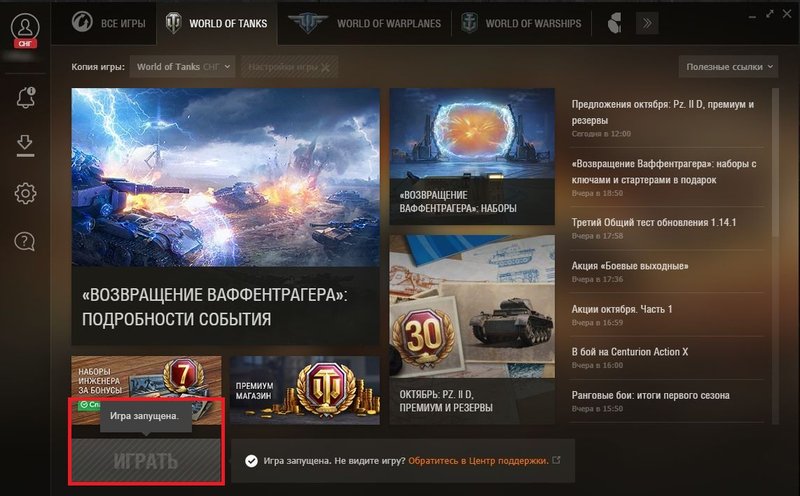
- Запустите Диспетчер задач Windows (нажмите правой кнопкой мыши на панель задач внизу экрана либо комбинацию клавиш Ctrl + Alt + Delete на клавиатуре и в появившемся меню выберите «Диспетчер задач»).
- Если Диспетчер задач запущен в компактном режиме, нажмите «Больше деталей» в левом нижнем углу окна.
- Завершите все процессы, название или значок которых похожи на игру, которую не удаётся запустить.
- После этого запуск игры в Wargaming.net Game Center должен быть доступен.
- Если проблема сохраняется — перезагрузите компьютер.
Многие из вас, наверняка, сталкивались с неприятной ошибкой «Игра уже запущена» в самых различных играх, хотя окна игры не было видно. И сегодня мы расскажем вам как решить эту проблему.
Дело в том, что такая ошибка возникает при некорректном завершении прошлой сессии игры будь то WarFace, Killing Floor, WOT, War Thunder и многие-многие другие. После этого в окне процессов остается висеть процесс игры, хотя сам игровой интерфейс закрыт. Вы спросите: как же тогда закрыть игру, если нет окна самой игры? — Очень просто, нажимаете комбинацию клавиш Ctrl+Shif+Esc, вам откроется окно «Диспетчер задач Windows». Далее переходите на вкладку «Процессы» и ищите название игры, которая выдает вам ошибку. Для удобства поиска можно кликнуть на колонку «Память» и включится сортировка по возрастанию или убыванию. Как правило, активные процессы видеоигр расходуют много памяти, поэтому вы стразу заметите нужную вам игру.
Процесс игры обнаружен, что делать дальше? Кликаем правой кнопкой мышки на него и выбираем «Завершить процесс», вас дополнительно спросят, хотите ли вы действительно «убить» процесс игры, нажимаем «Да». Теперь пробуем запускать нужную вам игру. Если игра выдала ошибку опять, то уже, скорее всего, неполадки с самой игрой.
World of Tanks — это популярная многопользовательская игра, которая позволяет игроку принять участие в танковых сражениях. Время от времени у пользователей возникают различные проблемы при запуске игры, одной из которых является ошибка «игра уже запущена World of Tanks». Эта ошибка может возникать в результате различных причин и представляет собой настоящую головную боль для многих игроков.
Если вы столкнулись с этой ошибкой, не отчаивайтесь. Существует несколько способов, как ее исправить. В данной статье мы рассмотрим наиболее эффективные методы, которые помогут вам избавиться от этой ошибки и наслаждаться игрой World of Tanks без проблем.
Содержание
- Как исправить ошибку «игра уже запущена World of Tanks»?
- Метод 1: Завершить неожиданное закрытие
- Метод 2: Перезагрузить компьютер или консоль
- Метод 3: Использовать командную строку
- Проверьте, выполняется ли игра в фоновом режиме
- Закройте процессы игры в диспетчере задач
- Шаг 1:
- Шаг 2:
- Шаг 3:
- Попробуйте перезагрузить компьютер
- Почему это может помочь?
- Как перезагрузить компьютер?
- Свяжитесь с технической поддержкой World of Tanks
- Как связаться с технической поддержкой World of Tanks?
- Как подготовиться к обращению в техническую поддержку?
- Вопрос-ответ
- Как исправить ошибку «игра уже запущена World of Tanks»?
- Я только что установил игру и появляется ошибка «игра уже запущена World of Tanks». Что делать?
- Появляется ошибка «игра уже запущена World of Tanks», когда я пытаюсь запустить игру через сторонний лаунчер. Как это исправить?
- Какие еще действия можно предпринять, если ошибка «игра уже запущена World of Tanks» продолжает появляться?
- Закрытие процессов игры не помогает. Я все равно получаю ошибку «игра уже запущена World of Tanks». Что еще можно попробовать?
Как исправить ошибку «игра уже запущена World of Tanks»?
Метод 1: Завершить неожиданное закрытие
Первым шагом следует завершить процессы «World of Tanks», которые работают в фоновом режиме. Для этого необходимо:
- Зажмите клавишу CTRL + ALT + DEL
- Выберите «Диспетчер задач»
- Во вкладке «Приложения» найдите «World of Tanks» и выберите «Завершить задачу»
Метод 2: Перезагрузить компьютер или консоль
Если первый метод не сработал, следует попробовать перезагрузить устройство. Для этого необходимо выполнить следующие действия:
- Кликнуть на кнопку «Пуск»
- Выбрать пункт «Выключить компьютер» или «Перезагрузить»
- Подождать, пока устройство перезагрузится
Метод 3: Использовать командную строку
Если первые два метода не сработали, можно воспользоваться командной строкой. Для этого нужно:
- Нажать на кнопку «Пуск»
- Написать «cmd»
- Нажать правой кнопкой мыши на «cmd» и выбрать «Запустить от имени администратора»
- Написать «taskkill /im WorldOfTanks.exe /f» и нажать клавишу «Enter»
- Повторно запустите игру
Проверьте, выполняется ли игра в фоновом режиме
Если вы столкнулись с ошибкой «игра уже запущена», возможно, что игра все еще выполняется в фоновом режиме. Прежде чем пытаться запустить игру еще раз, убедитесь, что у вас нет других экземпляров игры, которые могут работать в фоновом режиме.
Для того чтобы проверить, выполняется ли игра в фоновом режиме, выполните следующие действия:
- Нажмите на клавиатуре комбинацию клавиш Ctrl+Shift+Esc, чтобы открыть диспетчер задач.
- В разделе «Процессы» найдите процесс с именем «WorldOfTanks.exe».
- Если процесс существует, выделите его и нажмите на клавиатуре клавишу Delete, чтобы завершить процесс.
- После завершения процесса игры, попробуйте запустить ее заново.
Если после завершения процесса игры все еще появляется ошибка «игра уже запущена», попробуйте перезапустить компьютер и затем запустить игру снова.
Закройте процессы игры в диспетчере задач
Шаг 1:
Откройте диспетчер задач, нажав комбинацию клавиш Ctrl + Shift + Esc.
Шаг 2:
Перейдите на вкладку «Процессы» и найдите процессы, связанные с игрой World of Tanks. Обычно это wot.exe или игра.exe.
Шаг 3:
Выделите процессы игры и нажмите кнопку «Завершить задачу» внизу окна диспетчера задач.
Внимание: Будьте осторожны при завершении процессов игры, так как это может привести к потере прогресса в игре или даже к повреждению файла игры.
Совет: Если процессы игры не закрываются после нажатия кнопки «Завершить задачу», попробуйте перезагрузить компьютер и повторно выполнить эти шаги.
Попробуйте перезагрузить компьютер
Почему это может помочь?
Когда вы запускаете игру на компьютере, она может потреблять значительный объем ресурсов и памяти. Это может привести к сбоям и ошибкам в работе программы. Причиной многих таких ошибок может быть загруженность операционной системы и открытых приложений. Перезагрузка компьютера поможет освободить память и закрыть открытые процессы, что позволит исправить ошибку.
Как перезагрузить компьютер?
Для перезагрузки компьютера нужно выбрать пункт «Перезагрузка» в меню «Пуск». Еще можно нажать клавишу «Ctrl+Alt+Delete», а затем выбрать пункт «Перезагрузить». Для ноутбуков есть специальная клавиша-перезагрузки, которая находится на клавиатуре рядом с кнопкой «Выключить».
Перезагрузка компьютера поможет исправить многие ошибки, поэтому стоит попробовать этот метод, если вы столкнулись с проблемами при запуске игры «World of Tanks».
Свяжитесь с технической поддержкой World of Tanks
Как связаться с технической поддержкой World of Tanks?
Если у вас возникла ошибка «игра уже запущена World of Tanks», то наилучшим решением будет связаться с технической поддержкой игры. Это можно сделать несколькими способами:
- Откройте игру «World of Tanks» и в верхнем меню выберите раздел «Помощь». Затем нажмите на кнопку «Написать в поддержку».
- Зайдите на сайт World of Tanks и найдите раздел «Контакты». В этом разделе вы найдете форму обратной связи, где сможете задать вопрос технической поддержке.
- Если вы хотите обратиться к технической поддержке World of Tanks через социальные сети, то можно написать сообщение на официальную страницу игры в Facebook или Twitter.
Как подготовиться к обращению в техническую поддержку?
Перед тем, как обращаться в техническую поддержку World of Tanks, рекомендуется подготовиться:
- Опишите проблему максимально подробно, укажите, что вы уже попытались сделать, чтобы решить ее.
- Укажите версию игры, вашу операционную систему, характеристики компьютера и другие подробности, которые могут помочь вам получить помощь быстрее.
- Если у вас ошибка возникает не всегда, а только в каких-то конкретных ситуациях, укажите их.
Связавшись с технической поддержкой World of Tanks, ожидайте ответа в течение нескольких рабочих дней. Обычно ответ приходит на указанный при обращении электронный адрес.
Вопрос-ответ
Как исправить ошибку «игра уже запущена World of Tanks»?
Перезапустите компьютер и попробуйте снова запустить игру. Если ошибка продолжает появляться, закройте все запущенные процессы игры через диспетчер задач и попробуйте снова запустить игру.
Я только что установил игру и появляется ошибка «игра уже запущена World of Tanks». Что делать?
Попробуйте перезапустить компьютер и запустить игру заново. Если ошибка повторяется, попробуйте проверить целостность файлов игры через лаунчер или переустановить игру.
Появляется ошибка «игра уже запущена World of Tanks», когда я пытаюсь запустить игру через сторонний лаунчер. Как это исправить?
Запуск игры через сторонний лаунчер может вызвать некоторые конфликты с запущенными процессами игры. Попробуйте запускать игру только через официальный лаунчер.
Какие еще действия можно предпринять, если ошибка «игра уже запущена World of Tanks» продолжает появляться?
Попробуйте проверить наличие обновлений для игры и драйверов на вашем компьютере. Также может помочь запуск игры от имени администратора или перезагрузка роутера.
Закрытие процессов игры не помогает. Я все равно получаю ошибку «игра уже запущена World of Tanks». Что еще можно попробовать?
Если ничего из вышеперечисленного не помогает, то можно попробовать очистить кэш игры, удалить все файлы и папки связанные с игрой и заново установить ее.
★★★ Novice
августа 2015
Добрый день!
При запуске игры вылетает ошибка : Не удалось запустить Игра уже запущена. И что то еще в квадратных скобках.
Переустановка игры проблему не решила. Подскажите, что делать?
Сообщение 1 из 13
(21 312 просмотров)
★★★ Novice
августа 2015
Разобрался.
Переименовал папку The Sims4 в The Sims4_old, запустил ориджин от админа и он создал новую папку. Перенес сейвы в новую папку и все нормально запустилось.
Спасибо за помощь!
Сообщение 11 из 13
(23 237 просмотров)
Hero
августа 2015
@D1793
Добрый. Дайте скриншот ошибки, пожалуйста. Его можно залить через любой файлообменник.
Сообщение 2 из 13
(21 293 просмотров)
★★★ Novice
августа 2015
— последнее изменение
августа 2015
Сообщение 3 из 13
(21 285 просмотров)
Hero
Сообщение 4 из 13
(21 277 просмотров)
★★★ Novice
августа 2015
ни очистка кеша, ни полная переустановка согласно инструкции так же не помогла
Сообщение 5 из 13
(21 271 просмотров)
★★★ Novice
августа 2015
— последнее изменение
августа 2015
Может это как то связано с сейвами которые я перенес с другого компа?
Я полностью перенес папку The Sims 4 из Документов.
Но опять же на другой учетной записи винды с этими же сейвами прекрасно запускается.
Сообщение 6 из 13
(21 262 просмотров)
Hero
августа 2015
@D1793
Нет не думаю, что это связано, хотя можете попробовать сделать вот что, чтобы убедиться.
Закройте Origin
В Мои документы, переименуйте папку Sims4 в Sims4_old, и запустите игру.
Сообщение 7 из 13
(21 255 просмотров)
★★★ Novice
августа 2015
Пробовал, при этом выдает ошибку : Не удалось запустить игру, поскольку необходимые игровые данные потеряны или повреждены. Попробуйте переустановить игру.
Сообщение 8 из 13
(21 246 просмотров)
Hero
августа 2015
@D1793
А вот это странно. Игра должна была создать новую папку Sims4.
От игры после смены пользователя, новое из игровых, т.к. это только папка Sims4
пробуем:
Чистим кэш игры. Для этого переходим в DocumentsElectronic ArtsThe Sims 4
- Файл localthumbcache.package удаляем
- В папке удаляем все кроме cache –> Можно удалить все, кроме конфиг-файла FileCache.cfg
- Удаляем содержимое папки cachestr
Сообщение 9 из 13
(21 241 просмотров)
★★★ Novice
августа 2015
- В папке удаляем все кроме cache –> Можно удалить все, кроме конфиг-файла FileCache.cfg
Поясните пожалуйста этот пункт, удалить все файлы в папке cache кроме файла FileCache.cfg? Или удалить в папке The Sims 4 все кроме папки cache?
Если 1 вариант, то это не помогло.
Сообщение 10 из 13
(21 236 просмотров)
Обновлено Июнь 2023: остановите эти сообщения об ошибках и устраните распространенные проблемы с помощью этого инструмента. Получить сейчас в эту ссылку
- Скачайте и установите программного обеспечения.
- Он просканирует ваш компьютер на наличие проблем.
- Затем инструмент исправить проблемы которые были найдены.
Пользователи сталкиваются со следующей проблемой: Steam сообщает, что игра уже запущена, когда это не так. Эта ошибка может быть вызвана рядом причин. Возможно, ваш клиент Steam не был обновлен или ваше участие в бета-тестировании могло быть скомпрометировано. Мы перечислили ряд решений, которые, кажется, работают для всех пользователей.
Сообщение об ошибке выглядит так:
«Невозможно запустить игру (приложение уже запущено)».
Steam определяет, что игра запущена в программе, потому что, вероятно, так оно и есть. В большинстве случаев ошибка является результатом сбоя программного обеспечения. Возможно, игра не закрылась должным образом после последней сессии. Он также может работать под другим профилем пользователя в вашей системе.
Другой возможной причиной этой ошибки является ошибка запуска. Это особенно актуально, если ошибка сохраняется после второй попытки запустить игру.
Как исправить ошибку Steam «Не удается запустить игру (приложение уже запущено)»?
Обновлено: июнь 2023 г.
Этот инструмент настоятельно рекомендуется, чтобы помочь вам исправить вашу ошибку. Кроме того, этот инструмент обеспечивает защиту от потери файлов, вредоносных программ и аппаратных сбоев, а также оптимизирует работу вашего устройства для достижения максимальной производительности. Если у вас уже есть проблема с компьютером, это программное обеспечение может помочь вам решить ее и предотвратить повторение других проблем:
- Шаг 1: Установите инструмент восстановления и оптимизации ПК. (Виндовс 10, 8, 7, ХР, Виста).
- Шаг 2: Нажмите Начать сканирование чтобы определить, какие проблемы вы испытываете с вашим компьютером.
- Шаг 3: Нажмите Починить всечтобы решить все проблемы.
Проверьте файлы игры
Если установочные файлы вашей игры были повреждены или случайно удалены, это также может вызвать эту ошибку.
- Перезагрузите компьютер
- Запуск пара
- Перейдите в раздел «Библиотека», щелкните правой кнопкой мыши игру, вызывающую проблему, -> выберите «Свойства».
- Выберите вкладку «Локальные файлы» -> нажмите «Проверить целостность файла игры».
- Подождите, пока Steam проверит файлы игры, затем перезагрузите компьютер.
Закройте игру с помощью диспетчера задач
- Удерживайте комбинацию клавиш Ctrl + Shift + Esc, чтобы открыть диспетчер задач.
- Нажмите кнопку «Подробности», чтобы просмотреть все процессы.
- Выберите вкладку «Процессы».
- Найдите в списке исполняемый процесс игры и выберите его.
- Вы можете получить подробную информацию, развернув столбец Описание.
- Щелкните правой кнопкой мыши выбранный процесс и выберите «Завершить задачу».
Отключение от текущей бета-версии Steam
- В Steam нажмите Steam в левом верхнем углу и выберите меню «Настройки».
- На вкладке «Учетная запись» в разделе «Участие в бета-тестировании» нажмите «Изменить».
- В раскрывающемся списке выберите НЕТ — Отказ от всех бета-программ и нажмите OK.
- Вам будет предложено перезапустить Steam, нажмите кнопку «Перезапустить Steam».
Отключение других пользователей
Если у вас есть несколько учетных записей пользователей на вашем компьютере, и вы думаете, что игра, которую вы пытаетесь запустить, может быть запущена другой учетной записью пользователя, попробуйте выйти из всех других учетных записей пользователей.
После этого перезагрузите компьютер и посмотрите, показывает ли Steam, что игра уже запущена.
ОДОБРЕННЫЙ: Чтобы исправить ошибки Windows, нажмите здесь.
Часто задаваемые вопросы
Эта проблема возникает, если ваша предыдущая игра не закончилась должным образом или вы просто забыли выйти из нее. Когда откроется Диспетчер задач, просмотрите запущенные процессы и посмотрите, не появился ли процесс с именем, похожим на игру, в которую вы играете. Если это так, щелкните правой кнопкой мыши процесс и выберите «Завершить процесс».
Проверьте целостность файла игры. Если вы получаете сообщение об ошибке Steam «Приложение уже запущено» в недавно установленной игре, установочные файлы, вероятно, были повреждены или отсутствовали. Чтобы устранить эту проблему, вы можете использовать встроенную утилиту Steam для проверки целостности файлов игры.
- Перезагрузите компьютер.
- Очистите кеш загрузки.
- Восстановите папку библиотеки.
- Проверьте локальные файлы.
- Измените регион загрузки.
- Переустановите Steam.
- Переместите папку с игрой.
- Обновите оборудование вашей локальной сети.
Эта ошибка чаще всего возникает при запуске игры, которая не закрылась должным образом с тихим сбоем или не может быть запущена должным образом. Возможно, игра уже запущена под другой учетной записью в вашей операционной системе.
Сообщение Просмотров: 392







